表格由若干行和列的单元格构成,这些单元格是表格的基本组成单元。每个单元格都可以进行合并或拆分操作,具有灵活的操作特性。
单元格合并操作
您可以选择以下任意一种方法进行操作:
方法一:
1.首先选中需要合并的单元格区域。
2.在工具栏中找到”表格工具”选项卡,点击”合并单元格”按钮。
方法二:
1.进入”表格样式”选项卡,选择”擦除”功能,此时鼠标指针会变成橡皮擦形状。
2.使用橡皮擦工具点击需要合并的单元格边框。如需擦除多条边框,可按住鼠标左键进行拖拽操作。
3.完成单元格合并后,按下Esc键或再次点击”擦除”按钮结束操作。
注意事项
合并后的单元格内容会以段落标记进行分隔显示。
单元格拆分操作
请选择以下任意一种方法进行操作:
方法一:
1.选中需要拆分的目标单元格。
2.在”表格工具”选项卡中,点击”拆分单元格”按钮。
3.在弹出的对话框中,输入需要拆分的行数和列数,如下图所示:
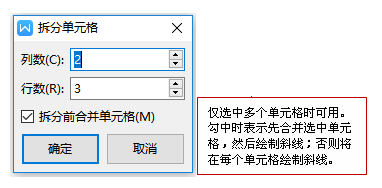
点击”确定”完成操作。
方法二:
1.在”表格样式”选项卡中,选择”绘制表格”功能,此时鼠标指针会变成笔形。
2.将笔形指针移动到需要拆分的单元格边框处,在单元格内部绘制新的行或列分隔线。
3.完成绘制后,按下Esc键或再次点击”绘制表格”按钮结束操作。
注意事项
拆分后的单元格内容会自动保留在左上角的新单元格中。
